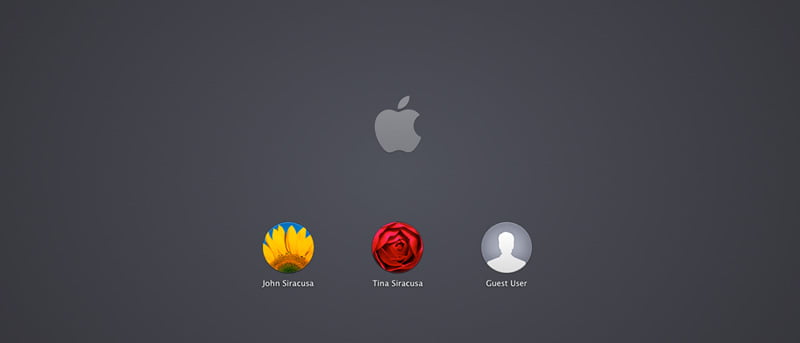De forma predeterminada, cuando configura cuentas de usuario en Mac OS X, debe proporcionar una contraseña que se utilizará cada vez que inicie sesión en el sistema. Sin embargo, si usted es el único usuario de su máquina y rara vez sale de su casa, ingresar la contraseña a veces puede ser una tarea bastante problemática.
Para este propósito, puede configurar OS X para iniciar sesión automáticamente como usuario al inicio. Siga los pasos que se indican a continuación para habilitar el inicio de sesión automático para un usuario:
1. Abra «Preferencias del sistema» en el menú Apple.
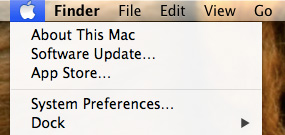
2. Seleccione «Usuarios y grupos».
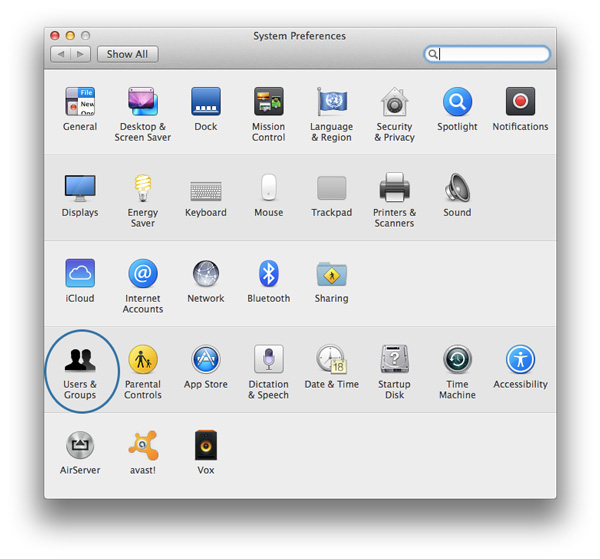
3. Haga clic en el icono de candado en la esquina inferior izquierda. Introduzca su contraseña cuando se le solicite.
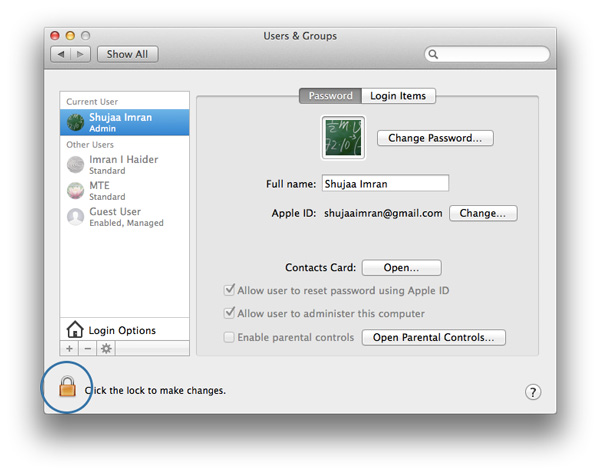
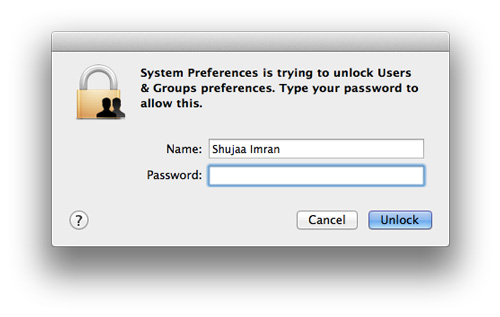
4. Haga clic en «Opciones de inicio de sesión».
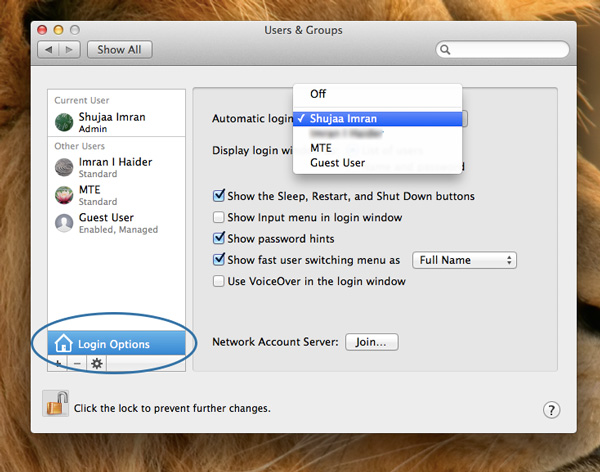
5. En el menú desplegable Inicio de sesión automático, puede seleccionar el usuario que desea que inicie sesión automáticamente cuando inicie el sistema.
Si tiene un sistema configurado para presentaciones o servicios de centro de medios, es posible que desee que la misma aplicación se inicie cuando encienda su Mac. Si ese es el caso, siga los pasos a continuación:
1. Vaya a «Preferencias del sistema -> Usuarios y grupos». Haga clic en el icono de candado para realizar cambios.
2. Seleccione la cuenta de usuario que ha configurado para iniciar sesión automáticamente.
3. En la pestaña «Elementos de inicio de sesión», seleccione las aplicaciones que desea iniciar automáticamente cuando se enciende el sistema.
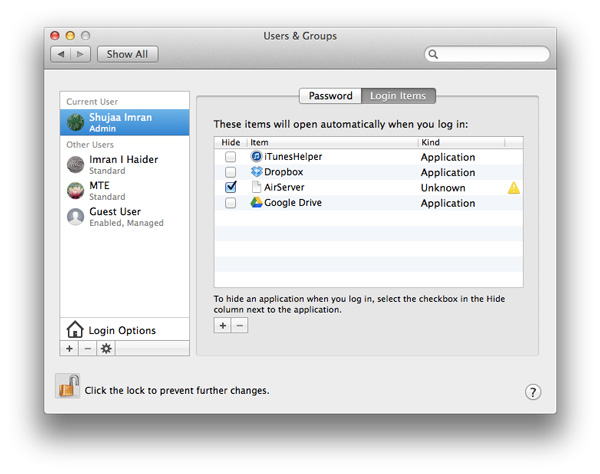
Nota: Si no vio su aplicación en la lista de aplicaciones, simplemente haga clic en el ícono «Más» en la parte inferior de la lista. En la nueva ventana que se abre, vaya a la carpeta Aplicaciones y seleccione la aplicación deseada.
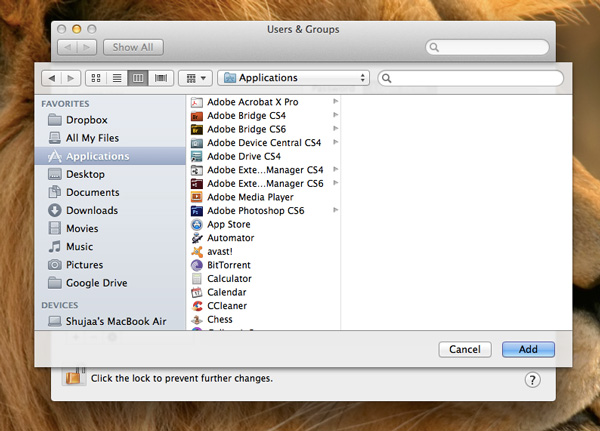
Recuerde usar el inicio de sesión automático de manera responsable, ya que le dará a cualquier persona que tenga acceso físico al sistema la entrada al contenido de la máquina. Se seguirán solicitando contraseñas para iniciar sesión en el sistema a través de servicios de red como el uso compartido de archivos y el inicio de sesión remoto a través de SSH y otros servicios de Terminal.
También puede deshabilitar el inicio de sesión automático simplemente navegando a «Preferencias del sistema -> Usuarios y grupos -> Opciones de inicio de sesión» y seleccionando «Desactivado» en la lista desplegable de Inicio de sesión automático.